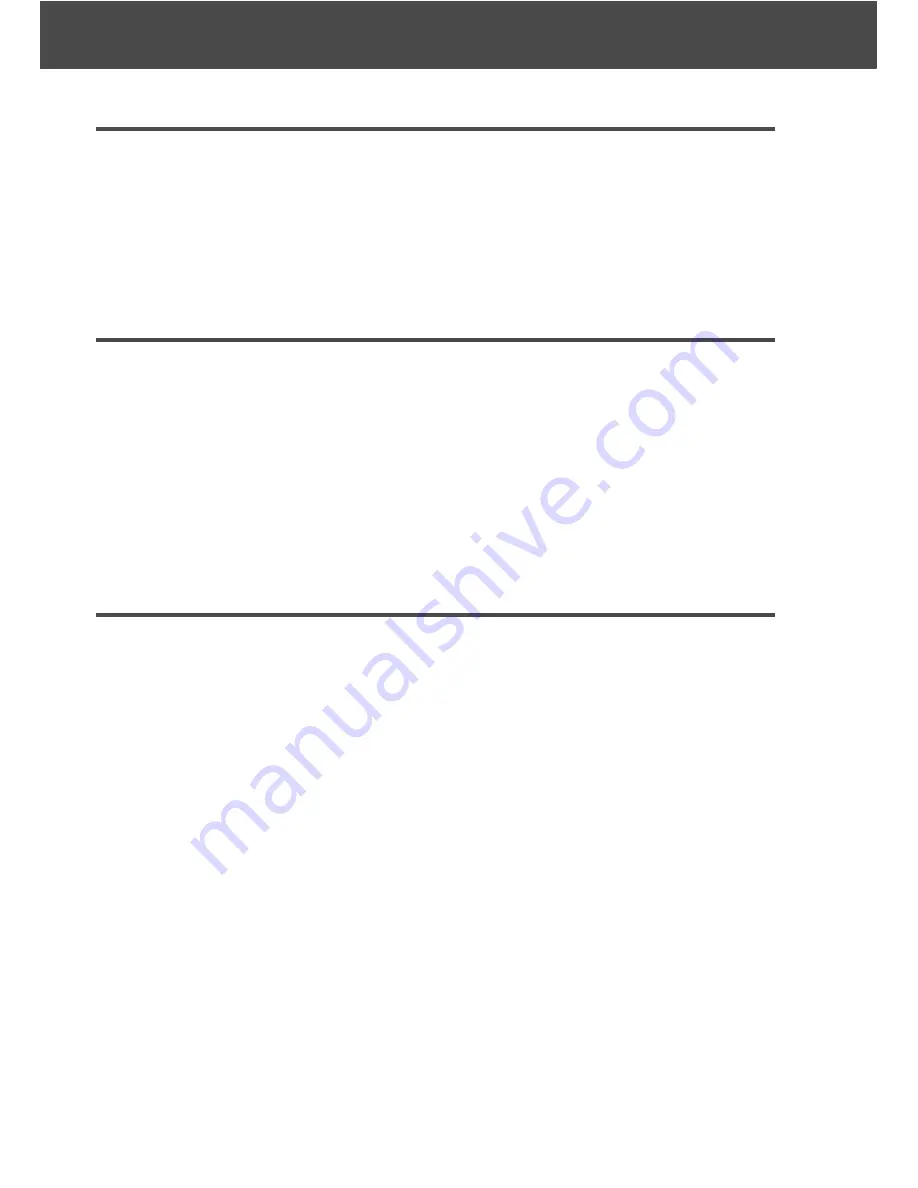
5
Utilisation des étiquettes RFID
29
Lecture et écriture de données sur des étiquettes RFID. . . . . . . . . . 29
Découverte des applications d'étiquettes RFID (applications
échantillons) . . . . . . . . . . . . . . . . . . . . . . . . . . . . . . . . . . . . . . . . . . . 30
Vue d'ensemble des applications échantillons.................................................. 30
Assistance au développement d'applications . . . . . . . . . . . . . . . . . . 32
MISE À JOUR DU LOGICIEL ........................................................................... 32
Nettoyage et maintenance
33
Maintenance . . . . . . . . . . . . . . . . . . . . . . . . . . . . . . . . . . . . . . . . . . . 33
Nettoyage de l'extérieur de la machine ............................................................. 33
Nettoyage de la lame ........................................................................................ 33
Nettoyage de la tête d'impression et du rouleau principal................................. 34
Accessoires. . . . . . . . . . . . . . . . . . . . . . . . . . . . . . . . . . . . . . . . . . . . 35
Cassettes de ruban ........................................................................................... 35
Dépannage . . . . . . . . . . . . . . . . . . . . . . . . . . . . . . . . . . . . . . . . . . . . 42
Stockage de votre machine. . . . . . . . . . . . . . . . . . . . . . . . . . . . . . . . 43
Désinstallation du logiciel.................................................................................. 43
Caractéristiques techniques
44
Configuration du système requise..................................................................... 45
Summary of Contents for P-touch RL-700S
Page 181: ...Printed in China LW2385001 ...
















































